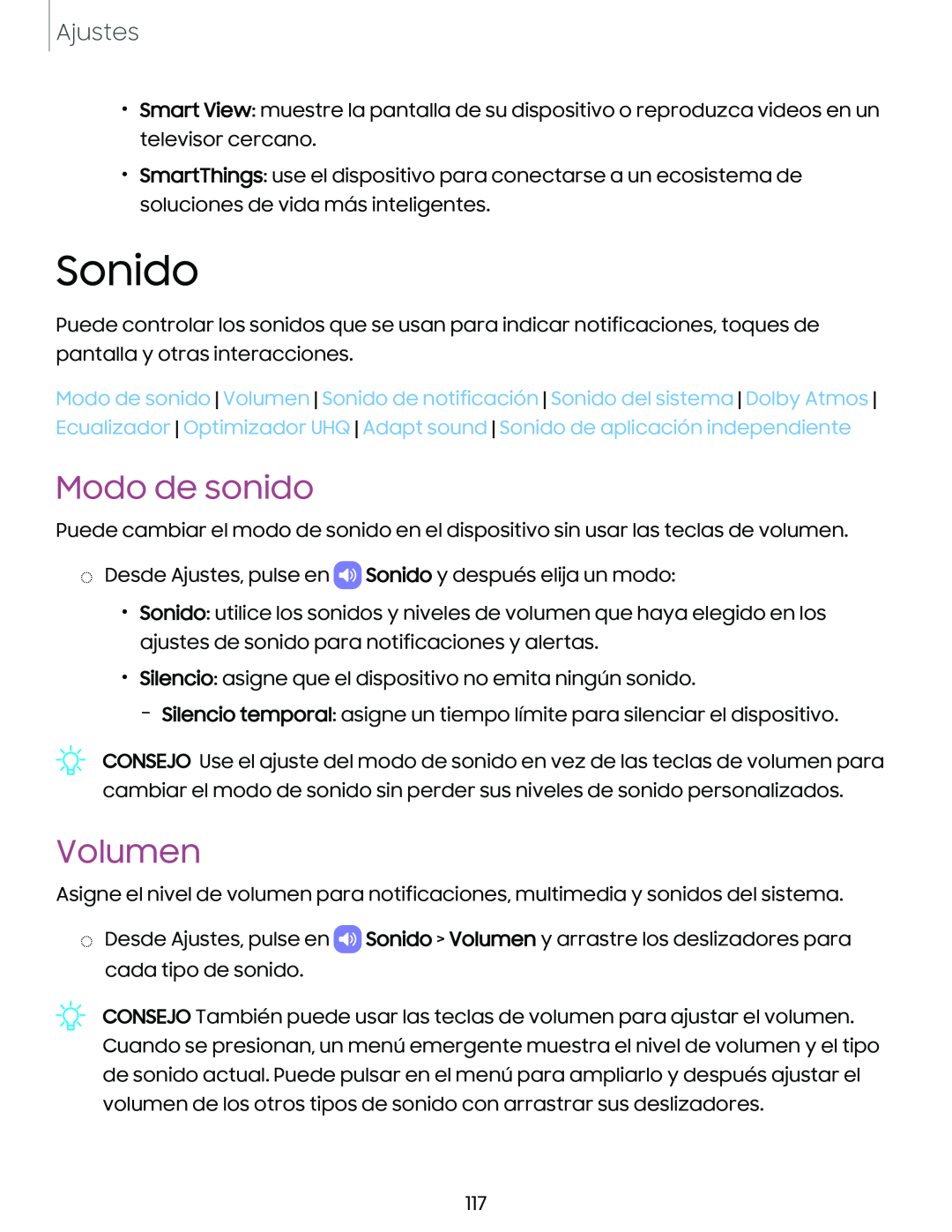Ajustes
•Smart View: muestre la pantalla de su dispositivo o reproduzca videos en un televisor cercano.
•SmartThings: use el dispositivo para conectarse a un ecosistema de soluciones de vida más inteligentes.
Sonido
Puede controlar los sonidos que se usan para indicar notificaciones, toques de pantalla y otras interacciones.
Modo de sonido Volumen Sonido de notificación Sonido del sistema Dolby Atmos Ecualizador Optimizador UHQ Adapt sound Sonido de aplicación independiente
Modo de sonido
Puede cambiar el modo de sonido en el dispositivo sin usar las teclas de volumen.
◌Desde Ajustes, pulse en ![]() Sonido y después elija un modo:
Sonido y después elija un modo:
•Sonido: utilice los sonidos y niveles de volumen que haya elegido en los ajustes de sonido para notificaciones y alertas.
•Silencio: asigne que el dispositivo no emita ningún sonido.
–Silencio temporal: asigne un tiempo límite para silenciar el dispositivo.
CONSEJO Use el ajuste del modo de sonido en vez de las teclas de volumen para cambiar el modo de sonido sin perder sus niveles de sonido personalizados.
Volumen
Asigne el nivel de volumen para notificaciones, multimedia y sonidos del sistema.
◌Desde Ajustes, pulse en ![]() Sonido > Volumen y arrastre los deslizadores para cada tipo de sonido.
Sonido > Volumen y arrastre los deslizadores para cada tipo de sonido.
CONSEJO También puede usar las teclas de volumen para ajustar el volumen. Cuando se presionan, un menú emergente muestra el nivel de volumen y el tipo de sonido actual. Puede pulsar en el menú para ampliarlo y después ajustar el volumen de los otros tipos de sonido con arrastrar sus deslizadores.
117